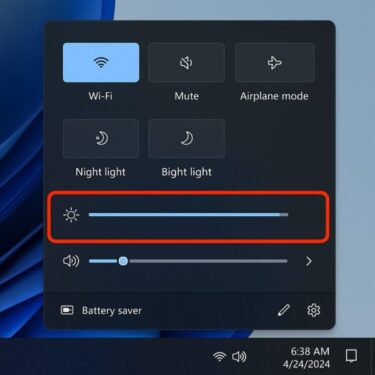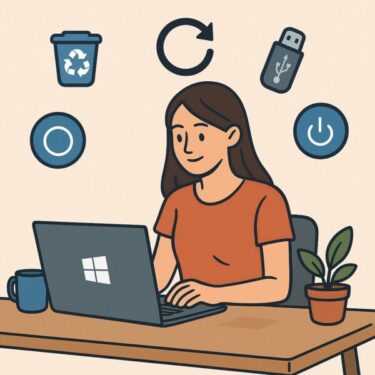突然、Windowsパソコンが「起動しない」「自動修復もできない」という深刻な状況に陥ることがあります。その代表的な症状のひとつが、エラーコード「0xc0000098」です。これは、システムの起動に必要な情報が読み込めなくなったときに表示されるエラーで、原因を正しく把握し手順を踏めば、復旧できる可能性が高いトラブルです。この記事では、初心者の方でも理解できるよう、わかりやすく順を追って対処法を解説します。
コマンド操作やインストールメディアを使った修復が含まれます。
自信がない場合は、無理に作業せずメーカーサポートや専門業者への相談も検討してください。
また、大切なデータがある場合は、最初にデータのバックアップ・救出を優先しましょう。
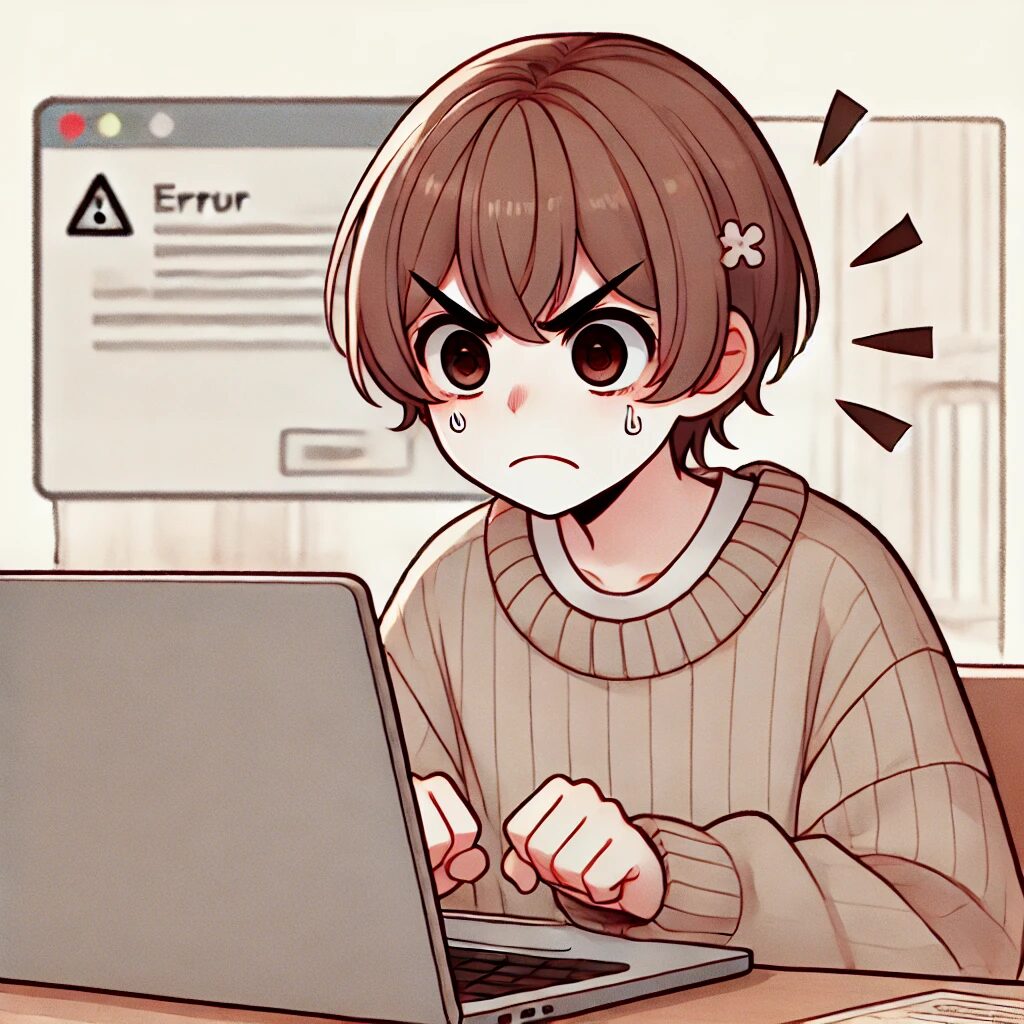
エラー 0xc0000098 とは?
このエラーは、Windowsのブートマネージャー(Boot Manager)が「BCD(ブート構成データ)」を正しく読み込めなかったときに発生します。BCDには「どのOSを、どのドライブから起動するか」といった情報が保存されており、ここに不整合や破損があるとOS自体が起動できなくなります。
表示される典型的なメッセージ例
・重要なシステムドライバが見つからない
・オペレーティングシステムを読み込めませんでした
・ファイル: \windows\system32\drivers\wdf01000.sys
・ステータス: 0xc0000098
英語環境では、次のような「BCD」そのものに関するメッセージが出ることもあります。
The Boot Configuration Data file doesn't contain valid information for an operating system.File: \BCD
主な原因
| 原因 | 内容 |
|---|---|
| BCDの破損 | ブート構成データが破損・消失している(最も多い原因) |
| 新しいハードウェア追加 | ドライバの不整合やディスク構成の変更で起動情報がおかしくなった |
| システムファイル破損 | 電源断・強制終了・ストレージ不良などで重要なファイルが壊れた |
| Windows Update失敗 | 大型アップデートやドライバ更新の途中でエラーが起きた |
👉 特に「BCD破損」はよくある原因で、スタートアップ修復やBCDの再構築で直せるケースが多いです。
対処法の全体像
まずは、次の順番で「かんたん → 本格」の順に進めるのがおすすめです。
- ① スタートアップ修復(自動修復)を試す
- ② BCDの手動修復(bootrecコマンド+必要ならbcdboot)
- ③ システムファイルとディスク状態のチェック(SFC・DISM・CHKDSK)
- ④ ハードウェア(メモリ・SSD/HDD)の状態確認
- ⑤ どうしてもダメな場合はクリーンインストールを検討
対処① スタートアップ修復を試す
最初に試したいのは、Windows標準の「スタートアップ修復」です。これで直れば、コマンド操作は不要です。
① Windowsインストールメディア(USB/DVD)から起動
② 言語選択画面で「次へ」→ 左下の「コンピューターを修復する」を選択
③「トラブルシューティング」→「スタートアップ修復」を実行
💡 軽度なBCDの破損や設定の不整合なら、これだけで復旧するケースがあります。
インストールメディア作成には、信頼できるUSBメモリが必須です。
[PR] 🔗 高速USBメモリはこちら
対処② BCDを手動修復(bootrecコマンド)
スタートアップ修復で直らない場合は、コマンドでBCDを再構築します。インストールメディアの「トラブルシューティング」→「詳細オプション」→「コマンド プロンプト」を開き、次の順に実行します。
bootrec /fixmbrbootrec /fixbootbootrec /scanosbootrec /rebuildbcd
それぞれの意味は以下のとおりです。
- /fixmbr … MBR(マスターブートレコード)を書き直す
- /fixboot … システムパーティションに新しいブートセクタを書き込む
- /scanos … インストールされているWindowsを検索する
- /rebuildbcd … BCDストアを再構築する
⚠ 特に最近のWindows 10/11 + UEFI/GPT環境では、bootrec /fixboot で「アクセスが拒否されました」と表示されることがあります。
この場合は、従来の bootsect /nt60 sys を試す方法に加えて、EFIシステムパーティションをマウントして bcdboot でブートファイルを作り直すという修復方法もあります(上級者向け)。
UEFI/GPT環境で
bootrec /fixboot が常に失敗する場合、diskpart→list volで「EFI」パーティションを探す- EFIパーティションに一時的なドライブ文字(例:S:)を割り当てる
bcdboot C:\Windows /s S: /f UEFIでブートファイルを再生成する
(パーティション操作を誤ると起動不能になるため、経験がない方は無理に実施しないでください)
対処③ システムファイルとディスクの修復
BCDだけでなく、システムファイルやディスク自体に問題がある場合も、0xc0000098が引き金になります。Windowsがある程度起動できる場合と、まったく起動しない場合でコマンドが少し変わります。
● Windowsが起動する/セーフモードに入れる場合
管理者コマンドプロンプト(または「Windowsターミナル(管理者)」)を開き、次の順に実行します。
DISM /Online /Cleanup-Image /RestoreHealthsfc /scannowchkdsk C: /f /r
・DISM … Windowsのコンポーネントストアを修復
・SFC … システムファイルの整合性チェック&自動修復
・CHKDSK … ディスクの不良セクタや論理エラーをチェック・修復
💡 chkdsk は「次回の再起動時に実行しますか?」と聞かれるので「Y」と入力して再起動すると実行されます。
● まったく起動しない場合(インストールUSBからのオフライン修復)
インストールメディアからコマンドプロンプトを開き、まずはWindowsが入っているドライブ文字を確認します(回復環境ではC:でないことも多いです)。
そのうえで、次のように「オフライン」でSFCを実行します(例としてWindowsがD:\Windowsに入っている場合):
sfc /scannow /offbootdir=D:\ /offwindir=D:\Windows
DISMも同様に、/Online ではなく /Image オプションを使います。
DISM /Image=D:\ /Cleanup-Image /RestoreHealth
ディスクチェックは、対象ドライブを確認したうえで実行します。
chkdsk D: /f /r
※ これらは上級者向けの手順なので、操作に不安がある場合は無理に実行せず、データ救出を優先したうえで専門業者に相談する方が安全です。
対処④ ハードウェアの不具合確認
BCDやシステムファイルをいくら修復しても直らない場合、そもそもストレージやメモリが壊れかけている可能性があります。
・「Windowsメモリ診断ツール」でメモリをチェック
・メーカー提供のSSD/HDD診断ツールでストレージを確認
【参照】メーカー公式サイトのリンク
SeaTools(Seagate) → Seagate社が公式に配布しているHDD/SSD診断ツールのページです。
Crucial System Scanner → Micron/Crucial社の公式ページで、メモリやSSDの状態を診断できるツールです。
対処⑤ クリーンインストール(最終手段)
ここまでの対処をすべて試しても起動できない場合は、Windowsの再インストールを検討します。
ただし、クリーンインストールを行うと、基本的にCドライブのデータは消えるため、事前にデータのバックアップや救出を必ず行ってください。
補足:事前に用意しておくと安心なもの
| ツール | 用途 |
|---|---|
| WindowsインストールUSB | 修復・再インストール用(スタートアップ修復やコマンド実行にも必須) |
| 外付けSSD/HDD | データ退避・バックアップ用 |
| 別のPC | 情報検索・修復メディア作成・ストレージを一時的に接続してデータ救出 |
専門用語のやさしい解説
BCD(ブート構成データ)
Windowsが「どのOSを起動するか・必要ファイルはどこか」を記録している情報です。ここが破損すると、OSが「どこから起動すればいいのか」が分からなくなり、エラー0xc0000098などの起動トラブルにつながります。
wdf01000.sys
Windows Driver Frameworkの一部で、さまざまなドライバを正しく動かすための仕組みです。一部のケースでは、このファイルの読み込みに失敗した結果として0xc0000098が表示されることもあります。
予防策
・シャットダウンを正しく行う(電源ボタン長押しでの強制終了を減らす)
・停電対策にUPS(無停電電源装置)を導入する
・Windows Updateを定期的かつ余裕のある時間帯に適用する
・ストレージの健康状態を定期的に診断する
・定期的にシステムイメージや重要データのバックアップを取る
・BIOS/UEFIをメーカー推奨の範囲で適切に更新する
特にノートPCや小型PCでは、バッテリー劣化や電源アダプターの接触不良が原因で突然の電源断が発生しやすくなります。こうした物理的な要因もブートエラーのきっかけになるため、普段から電源環境の見直しやUPSの導入を検討すると安心です。また、バックアップは「内蔵ドライブだけ」ではなく、外付けHDDやクラウドも組み合わせることで、障害時の復旧スピードが大きく変わります。
【2025年11月時点の補足情報】
一部PCメーカー(富士通・GIGABYTE・ThundeRobot・Mouseなど)の機種で、特定の最新アップデート適用後に0xc0000098が発生したという報告が、国内外のフォーラムやコミュニティで散発的に見られます。
このように「アップデート直後にだけ発生した」ケースでは、次の点を優先して確認しましょう。
・メーカーサポート(FAQやサポート窓口)で既知の不具合情報がないか確認
・BIOS/UEFIのアップデート有無を確認(必要ならメーカー手順に従って更新)
・Microsoftやメーカーから追加パッチが出ていないかチェック
このパターンでは、むやみにクリーンインストールやパーティション操作を行うよりも、公式情報を確認しながら慎重に対処する方が安全です。
💡補足解説
エラー0xc0000098に遭遇すると「とにかく早く直さなきゃ」と焦りがちですが、実は最初に確認すべきはデータの安全確保です。復旧作業を繰り返すうちに状態が悪化したり、誤操作でデータを失うリスクもあります。そのため、まずは外付けストレージや別PCでデータの救出を試み、次に修復へと進むのが安心です。
さらに、メーカー製PCでは独自のリカバリー領域が存在することも多く、これを削除してしまうと工場出荷状態に戻すことが難しくなる場合があります。復旧作業では「原因の切り分け」と「データ保全」を優先し、無理な操作を避けることが成功率を高めるポイントになります。
よくある質問(FAQ)
Q. 起動しないけど、データだけ取り出せますか?
A. ストレージ自体が無事なら、別PCに接続するか、LinuxブートUSB・Windows PEなどからアクセスしてデータをコピーできます。BitLockerなどで暗号化している場合は、回復キーが必要になる点に注意してください。
Q. BCD修復コマンドを打っても「OSが見つかりません」と表示されます。
A. ブート領域が正しく認識されていない可能性があります。ディスク構成が変わっていたり、MBRとGPTの不整合、EFIパーティションの破損などが原因で発生します。別PCでディスクの状態を確認するか、Windowsインストールメディアの「diskpart」コマンドでパーティション構成を確認してから修復を試してください。
Q. セーフモードでも起動できません。どうすれば?
A. セーフモードも起動できない場合は、OSのブートに必要な情報がほぼ完全に壊れている可能性が高いです。この場合はインストールメディアから修復コマンドを実行するか、データを優先する場合は外付けケースなどでストレージを別PCに接続してファイルを救出しましょう。復旧より先に「データ保全」を意識するのがポイントです。
まとめ
エラー「0xc0000098」は、BCD破損やシステムファイル不具合、ストレージの異常などが原因で発生する起動トラブルです。
スタートアップ修復 → bootrecコマンドによるBCD再構築 → DISM/SFC/CHKDSKによるシステム・ディスクチェック → ハードウェア診断 → クリーンインストールの順に進めれば、多くのケースで復旧が期待できます。
日頃からバックアップとインストールUSBを準備しておくことが、最も効果的な予防策です。
おすすめ関連記事
・【完全ガイド】Windowsインストールメディアの作成方法